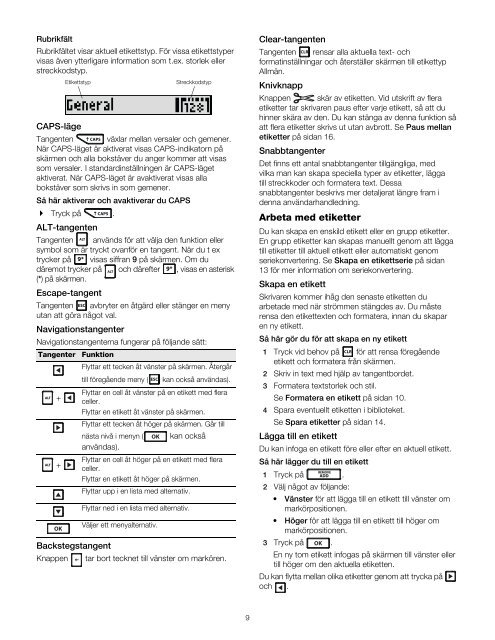You also want an ePaper? Increase the reach of your titles
YUMPU automatically turns print PDFs into web optimized ePapers that Google loves.
RubrikfältRubrikfältet visar aktuell etikettstyp. För vissa etikettstypervisas även ytterligare information som t.ex. storlek ellerstreckkodstyp.EtikettstypCAPS-lägeTangenten växlar mellan versaler och gemener.När CAPS-läget är aktiverat visas CAPS-indikatorn påskärmen och alla bokstäver du anger kommer att visassom versaler. I standardinställningen är CAPS-lägetaktiverat. När CAPS-läget är avaktiverat visas allabokstäver som skrivs in som gemener.Så här aktiverar och avaktiverar du CAPS Tryck på .ALT-tangentenTangenten används för att välja den funktion ellersymbol som är tryckt ovanför en tangent. När du t extrycker på visas siffran 9 på skärmen. Om dudäremot trycker på och därefter , visas en asterisk(*) på skärmen.Escape-tangentTangenten avbryter en åtgärd eller stänger en menyutan att göra något val.NavigationstangenterNavigationstangenterna fungerar på följande sätt:Tangenter FunktionFlyttar ett tecken åt vänster på skärmen. Återgårtill föregående meny ( kan också användas).Flyttar en cell åt vänster på en etikett med flera+ celler.Flyttar en etikett åt vänster på skärmen.Flyttar ett tecken åt höger på skärmen. Går tillnästa nivå i menyn ( kan ocksåanvändas).Flyttar en cell åt höger på en etikett med flera+ celler.Flyttar en etikett åt höger på skärmen.Flyttar upp i en lista med alternativ.Flyttar ned i en lista med alternativ.Väljer ett menyalternativ.StreckkodstypBackstegstangentKnappen tar bort tecknet till vänster om markören.Clear-tangentenTangenten rensar alla aktuella text- ochformatinställningar och återställer skärmen till etikettypAllmän.KnivknappKnappen skär av etiketten. Vid utskrift av fleraetiketter tar skrivaren paus efter varje etikett, så att duhinner skära av den. Du kan stänga av denna funktion såatt flera etiketter skrivs ut utan avbrott. Se Paus mellanetiketter på sidan 16.SnabbtangenterDet finns ett antal snabbtangenter tillgängliga, medvilka man kan skapa speciella typer av etiketter, läggatill streckkoder och formatera text. Dessasnabbtangenter beskrivs mer detaljerat längre fram idenna användarhandledning.Arbeta med etiketterDu kan skapa en enskild etikett eller en grupp etiketter.En grupp etiketter kan skapas manuellt genom att läggatill etiketter till aktuell etikett eller automatiskt genomseriekonvertering. Se Skapa en etikettserie på sidan13 för mer information om seriekonvertering.Skapa en etikettSkrivaren kommer ihåg den senaste etiketten duarbetade med när strömmen stängdes av. Du måsterensa den etikettexten och formatera, innan du skaparen ny etikett.Så här gör du för att skapa en ny etikett1 Tryck vid behov på för att rensa föregåendeetikett och formatera från skärmen.2 Skriv in text med hjälp av tangentbordet.3 Formatera textstorlek och stil.Se Formatera en etikett på sidan 10.4 Spara eventuellt etiketten i biblioteket.Se Spara etiketter på sidan 14.Lägga till en etikettDu kan infoga en etikett före eller efter en aktuell etikett.Så här lägger du till en etikett1 Tryck på .2 Välj något av följande:• Vänster för att lägga till en etikett till vänster ommarkörpositionen.• Höger för att lägga till en etikett till höger ommarkörpositionen.3 Tryck på .En ny tom etikett infogas på skärmen till vänster ellertill höger om den aktuella etiketten.Du kan flytta mellan olika etiketter genom att trycka påoch .9